镜像版win11系统安装方法
来源:系统家园
时间:2024-02-04 20:36:59 202浏览 收藏
学习知识要善于思考,思考,再思考!今天golang学习网小编就给大家带来《镜像版win11系统安装方法》,以下内容主要包含等知识点,如果你正在学习或准备学习文章,就都不要错过本文啦~让我们一起来看看吧,能帮助到你就更好了!
如果一些朋友无法在windows更新中直接安装win11,那么还可以使用镜像版win11进行安装,但是很多朋友没有使用过镜像安装,不知道如何操作,其实方法非常简单,下面就跟着小编一起来看看吧。
怎么安装镜像版win11
1、需要安装镜像版win11,首先当然需要下载一个win11镜像版系统。

2、下载好了之后,找到下载位置,右键选中它,点击“装载”
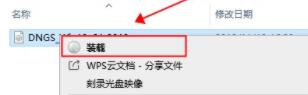
3、接着自动进入系统文件夹,然后运行其中的“setup”程序。
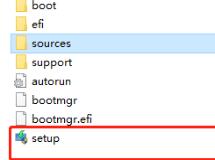
4、等待安装程序运行完成,选择“windows11”系统。
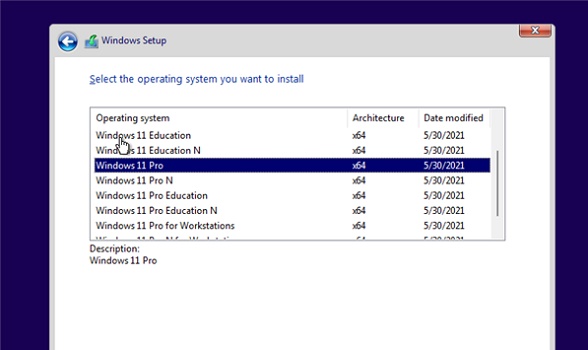
5、接着勾选下方同意相关的协议条款,然后点击“next”
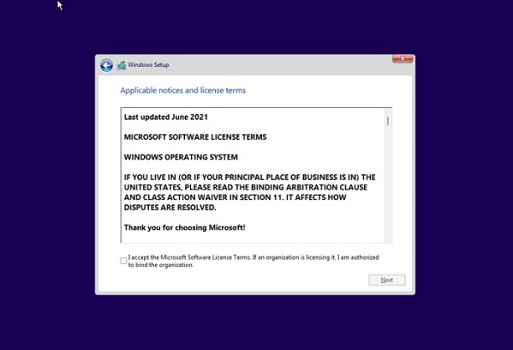
6、这里需要选择升级win11的过程,选择上方的自定义安装。
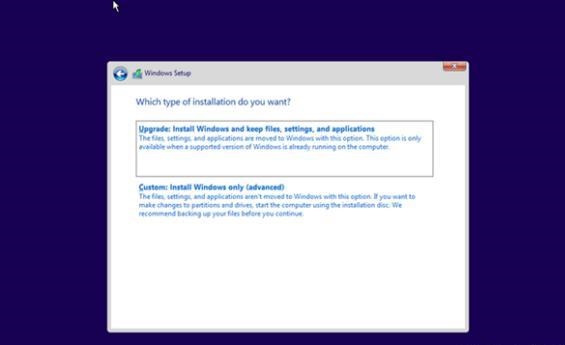
7、然后进入系统偏好设置,这里只需要根据用户平时的逻辑进行设置。
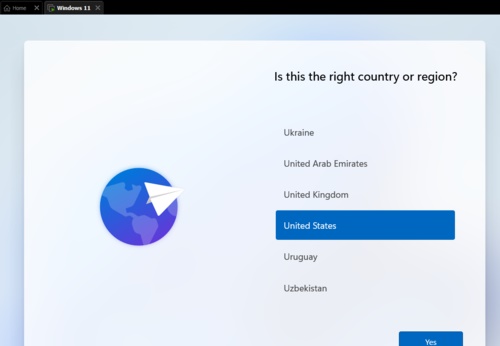
8、设置完成后就会进入安装界面了,这里只需要等待5分钟左右即可。

以上就是本文的全部内容了,是否有顺利帮助你解决问题?若是能给你带来学习上的帮助,请大家多多支持golang学习网!更多关于文章的相关知识,也可关注golang学习网公众号。
声明:本文转载于:系统家园 如有侵犯,请联系study_golang@163.com删除
相关阅读
更多>
-
501 收藏
-
501 收藏
-
501 收藏
-
501 收藏
-
501 收藏
最新阅读
更多>
-
441 收藏
-
494 收藏
-
166 收藏
-
229 收藏
-
230 收藏
-
453 收藏
-
331 收藏
-
500 收藏
-
191 收藏
-
135 收藏
-
296 收藏
-
236 收藏
课程推荐
更多>
-

- 前端进阶之JavaScript设计模式
- 设计模式是开发人员在软件开发过程中面临一般问题时的解决方案,代表了最佳的实践。本课程的主打内容包括JS常见设计模式以及具体应用场景,打造一站式知识长龙服务,适合有JS基础的同学学习。
- 立即学习 543次学习
-

- GO语言核心编程课程
- 本课程采用真实案例,全面具体可落地,从理论到实践,一步一步将GO核心编程技术、编程思想、底层实现融会贯通,使学习者贴近时代脉搏,做IT互联网时代的弄潮儿。
- 立即学习 516次学习
-

- 简单聊聊mysql8与网络通信
- 如有问题加微信:Le-studyg;在课程中,我们将首先介绍MySQL8的新特性,包括性能优化、安全增强、新数据类型等,帮助学生快速熟悉MySQL8的最新功能。接着,我们将深入解析MySQL的网络通信机制,包括协议、连接管理、数据传输等,让
- 立即学习 500次学习
-

- JavaScript正则表达式基础与实战
- 在任何一门编程语言中,正则表达式,都是一项重要的知识,它提供了高效的字符串匹配与捕获机制,可以极大的简化程序设计。
- 立即学习 487次学习
-

- 从零制作响应式网站—Grid布局
- 本系列教程将展示从零制作一个假想的网络科技公司官网,分为导航,轮播,关于我们,成功案例,服务流程,团队介绍,数据部分,公司动态,底部信息等内容区块。网站整体采用CSSGrid布局,支持响应式,有流畅过渡和展现动画。
- 立即学习 485次学习
